Programmieren in Ablaufsprache (AS)
Anlegen eines Programmierbausteins in der Implementierungssprache AS
Selektieren Sie eine Applikation im Gerätebaum.
Wählen Sie den Befehl .
Der Dialog POU hinzufügen öffnet sich.
Geben Sie einen Namen ein und wählen Sie die Implementierungssprache Ablaufsprache (AS).
Klicken Sie auf Hinzufügen.
CODESYS fügt den Programmierbaustein im Gerätebaum hinzu und öffnet ihn im Editor.
Hinzufügen einer Schritt-Transition
Selektieren Sie die Transition nach dem Init-Schritt.
Die Transition ist rot markiert.
Wählen Sie den Befehl .
Schritt
Step0und TransitionTrans0werden eingefügt.Selektieren Sie die Transition
Trans0und wählen Sie den Befehl .Transition
Trans1und SchrittStep1werden vorTrans0eingefügt.
Sie können die Elemente Schritt und Transition auch mit Drag&Drop von der Ansicht Werkzeuge in das Diagramm ziehen.
Für weitere Informationen siehe: Schritt, Transition
Hinzufügen einer Eingangsaktion
Selektieren Sie den Schritt
Step0.Wählen Sie den Befehl .
Im Standardfall erhalten Sie eine Eingabeaufforderung zur Festlegung des Duplizierungsmodus für die Schrittaktionen. Sie entscheiden damit, ob beim künftigen Kopieren des Schritts die Referenzinformation zu den bestehenden Schrittaktionsobjekten kopiert wird, oder ob die Objekte „eingebettet“ werden sollen. Das Einbetten hat zur Folge, dass beim Kopieren des Schritts neue Schrittaktionsobjekte angelegt werden. Der Duplizierungsmodus ist in der Schritteigenschaft Beim Kopieren duplizieren definiert. Solange diese Eigenschaft deaktiviert ist, rufen die kopierten Schritte dieselben Aktionen auf wie der aktuelle Schritt.
Das Erscheinen der Eingabeaufforderung können Sie in den AS-Optionen generell abschalten.
Die Darstellung „eingebetteter“ Objekte in den Ansichten Geräte oder POUs können Sie mit einem Menübefehl ausschalten.
Belassen Sie für dieses Beispiel die Standardeinstellung Referenz kopieren und bestätigen Sie mit OK.
Der Dialog Eingangsaktion hinzufügen öffnet sich.
Geben Sie als Namen
Step0_entryein und wählen Sie die Implementierungssprache Strukturierter Text (ST). Klicken Sie auf Hinzufügen.CODESYS fügt die Aktion
Step0_entryunterhalb des Bausteins im Gerätebaum ein und öffnet die Aktion im Editor.In der Eingangsaktion
Step0_entryprogrammieren Sie nun Anweisungen, die einmalig bei Aktivierung des SchrittsStep0ausgeführt werden sollen.Schließen Sie den Editor von
Step0_entry.Der Schritt
Step0ist nun mit einemEin der linken unteren Ecke gekennzeichnet. Mit einem Doppelklick auf diese Markierung öffnen Sie den Editor.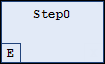
Die Eingangsaktion
Step0_entrysteht nun in den Eigenschaften des Schritts unter Eingangsaktion. Dort können Sie bei Bedarf auch eine andere Aktion auswählen.Selektieren Sie den Schritt
Step0. Drücken Sie Strg+V um den Schritt zu kopieren.In der eingefügten Kopie des Schritts findet sich dieselbe, oben eingefügte Eingangsaktion wieder. Der neue Schritt ruft also genau dieselbe Aktion auf.
Hinzufügen einer Ausgangsaktion
Selektieren Sie den Schritt
Step0.Wählen Sie den Befehl .
Im Standardfall erhalten Sie eine Eingabeaufforderung zur Festlegung des Duplizierungsmodus für die Schrittaktionen des Schritts. Sehen Sie dazu oben beim Hinzufügen einer Eingangsaktion. Danach öffnet sich der Dialog Ausgangsaktion hinzufügen.
Geben Sie als Namen
Step0_exitein und wählen Sie die Implementierungssprache Strukturierter Text (ST). Klicken Sie auf Hinzufügen.Die Aktion
Step0_exitwird unterhalb des Bausteins im Gerätebaum eingefügt und wird im Editor geöffnet.In der Ausgangsaktion
Step0_exitprogrammieren Sie nun Anweisungen, die einmalig vor dem Deaktivieren des SchrittsStep0ausgeführt werden sollen.Schließen Sie den Editor von
Step0_exit.Der Schritt
Step0ist nun mit einemXin der rechten unteren Ecke gekennzeichnet. Mit einem Doppelklick auf diese Markierung öffnen Sie den Editor.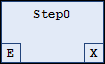
Sie können die Ausgangsaktion in den Eigenschaften des Schritts unter Ausgangsaktion definieren. Dort können Sie auch eine andere Aktion auswählen.
Hinzufügen einer Aktion
Doppelklicken Sie auf den Schritt
Step0.Im Standardfall erhalten Sie eine Eingabeaufforderung zur Festlegung den Duplizierungsmodus für die Schrittaktionen des Schritts. Sehen Sie dazu oben beim Hinzufügen einer Eingangsaktion. Der Dialog Aktion hinzufügen öffnet sich.
Geben Sie „Step0_active“ als Namen ein und wählen Sie die Implementierungssprache Strukturierter Text (ST). Klicken Sie auf Hinzufügen.
CODESYS fügt die Aktion
Step0_activeunterhalb des Bausteins im Gerätebaum ein und öffnet die Aktion im Editor.In der Schrittaktion
Step0_activeprogrammieren Sie nun Anweisungen, die ausgeführt werden sollen, solange der Schritt aktiv ist.Schließen Sie den Editor von
Step0_active.Der Schritt
Step0ist nun mit einem schwarzen Dreieck in der rechten oberen Ecke gekennzeichnet.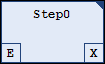
Sie können die Aktion in den Eigenschaften des Schritts unter Schrittaktion definieren. Dort können Sie auch eine andere Aktion auswählen.
Hinzufügen einer alternativen Verzweigung
Selektieren Sie den Schritt
Step1.Wählen Sie den Befehl .
Schritt
Step2wird rechts vonStep1eingefügt. Die Schritte sind als parallele Verzweigung mit einer Doppellinie verbunden.Selektieren Sie eine der beiden Doppellinien.
Die Doppellinie wird rot gekennzeichnet.
Wählen Sie den Befehl
Die Verzweigung wird in eine alternative Verzweigung umgewandelt. Die Doppellinie ändert sich zu einer einfachen Linie.
Sie können eine alternative Verzweigung durch den Befehl in eine parallele Verzweigung umwandeln.
Für weitere Informationen siehe: Verzweigung
Hinzufügen eines Sprungs
Selektieren Sie den Schritt
Step2.Wählen Sie den Befehl .
Den Sprung
Stepwird nach dem SchrittStep2eingefügt.Klicken Sie auf das Sprungziel
Stepdes Sprungs.Sie können nun das Sprungziel manuell eingeben oder über die Eingabehilfe
 auswählen. Wählen Sie
auswählen. Wählen Sie Step0.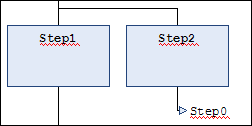
Für weitere Informationen siehe: Sprung
Hinzufügen eines Makros
Selektieren Sie den Schritt
Step1.Wählen Sie den Befehl .
Das Makro
Macro0wird nach dem SchrittStep1eingefügt.Doppelklicken Sie auf das Element
Macro0.Das Makro öffnet sich im Implementierungsteil des Editors. In der Kopfzeile steht der Name
Macro0.Wählen Sie den Befehl .
Eine Schritt-Transition-Kombination wird eingefügt.
Wählen Sie den Befehl .
Der Implementierungsteil zeigt wieder das Hauptdiagramm.
Für weitere Informationen siehe: Makro
Hinzufügen einer Assoziation
Selektieren Sie den Schritt
Step2.Wählen Sie den Befehl .
CODESYS fügt rechts neben dem Schritt
Step2eine Assoziation hinzu.Klicken Sie in das linke Feld der Assoziation zur Auswahl des Qualifizierers.
Sie können den Qualifizierer manuell eingeben oder über die Eingabehilfe
 auswählen. Wählen Sie
auswählen. Wählen Sie P.Klicken Sie in das rechte Feld der Assoziation zur Auswahl des Aktion.
Sie können die Aktion manuell eingeben oder über die Eingabehilfe
 auswählen.
auswählen.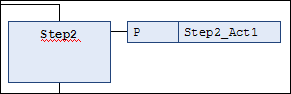
Mithilfe der Bibliothek analyzation.library Ausdrücke analysieren
Die Bibliothek analyzation.library erlaubt die Analyse von Ausdrücken. Sie kann im AS-Diagramm beispielsweise verwendet werden, um das Ergebnis des Flags SFCError zu untersuchen, das der Überwachung von Zeitüberschreitungen im Ablaufdiagramm dient.
Für weitere Informationen siehe: Bibliothek: Analyzation